Cara mencadangkan profil browser Brave

Panduan lengkap untuk mencadangkan dan memulihkan profil pengguna di browser Brave dengan langkah-langkah yang jelas dan aman.
Grim Dawn adalah game aksi RPG aksi yang secara tematis menggemakan Inggris Victoria. Gim ini mengikuti karakter pemain saat mereka mencari dan berpetualang melalui dunia Cairn yang dilanda perang, mencoba menjalani kehidupan terbaik setelah perang.
Grim Dawn dikembangkan dan diterbitkan oleh Crate Entertainment untuk mendapatkan pujian kritis pada tahun 2016. Setelah dirilis, game ini tersedia untuk pengguna Windows 10 di Steam, dan tidak ada port Linux yang pernah diumumkan. Namun, gim ini berfungsi dengan baik di Linux berkat Steam Play! Dalam panduan ini, kami akan menunjukkan cara membuatnya bekerja.
Mainkan Grim Dawn di Linux

Apakah Anda ingin memainkan Grim Dawn di PC Linux Anda? Anda beruntung! Gim ini memiliki peringkat Platinum dan akan berjalan dengan baik! Untuk memulai penginstalan, ikuti petunjuk langkah demi langkah di bawah ini.
Langkah 1: Grim Dawn bekerja dengan sempurna di Linux berkat Proton dan Steam Play, tetapi untuk membuat game bekerja dengan teknologi ini di Linux, Anda harus menginstal rilis terbaru Steam untuk Linux. Untuk menginstal Steam di Linux, buka jendela terminal di desktop dengan menekan Ctrl + Alt + T atau Ctrl + Shift + T dan masukkan perintah di bawah ini.
Ubuntu
Pengguna Ubuntu merasa mudah dalam hal menginstal Steam. Tidak perlu mengunduh apa pun; aplikasi ada di sumber perangkat lunak utama Ubuntu. Untuk menginstalnya, gunakan perintah Apt berikut .
sudo apt install steam
Debian
Debian Linux memang memiliki Steam di repositori perangkat lunak mereka, tetapi disimpan di repo "tidak bebas", yang dapat mengganggu untuk diaktifkan. Cara yang jauh lebih baik untuk membuat Steam bekerja di Debian adalah dengan menginstalnya dari paket Deb .
Untuk mendapatkan Steam untuk Debian terbaru, mulailah dengan menggunakan perintah wget untuk mengunduh aplikasi ke sistem Anda.
wget https://steamcdn-a.akamaihd.net/client/installer/steam.deb
Setelah paket DEB diunduh ke komputer Anda, instalasi siap untuk dimulai. Gunakan perintah dpkg untuk mendapatkan pengaturan Steam terbaru.
sudo dpkg -i steam.deb
Arch Linux
Jika Anda perlu membuat Steam bekerja di Arch Linux, Anda akan senang mengetahui bahwa itu tidak membutuhkan banyak usaha. Cukup masukkan perintah pacman di bawah ini, dan itu siap digunakan!
sudo pacman -S steam
Fedora/OpenSUSE
Jika Anda pengguna Fedora atau OpenSUSE, yang terbaik adalah mendapatkan rilis Flatpak dari Steam. Meskipun kedua OS ini memiliki rilis asli Steam, pengaturannya tidak semudah itu. Ikuti instruksi Flatpak di bawah ini untuk membuatnya berfungsi.
pak datar
Rilis Flatpak dari Steam bekerja sangat baik pada berbagai macam sistem operasi Linux karena keajaiban Flatpak. Ini juga cukup nyaman karena, tanpa rilis Flatpak dari Steam, banyak distro mungkin tidak dapat memainkan game Steam.
Agar rilis Flatpak dari Steam berfungsi di komputer Anda, mulailah dengan mengikuti panduan kami tentang cara mengatur runtime Flatpak . Kemudian, ketika runtime diatur, gunakan perintah flatpak remote-add berikut untuk menambahkan toko aplikasi Flathub ke Flatpak.
flatpak remote-add --if-not-exists flathub https://flathub.org/repo/flathub.flatpakrepo
Sekarang setelah toko aplikasi Flathub diatur di PC Linux Anda, instalasi Steam untuk Flatpak dapat dimulai. Menggunakan perintah install flatpak , buat aplikasi berfungsi.
flatpak menginstal flathub com.valvesoftware.Steam
Langkah 2: Cari menu "Steam" di bagian atas aplikasi, dan klik di atasnya. Setelah mengklik tombol menu "Steam", cari opsi "Pengaturan", dan klik di atasnya.
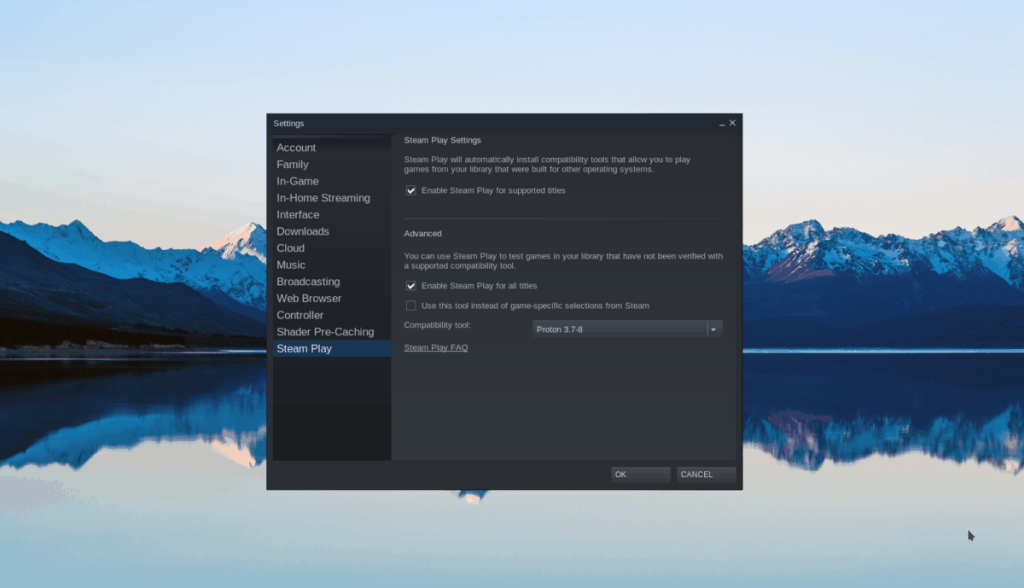
Di dalam "Pengaturan," cari opsi "Steam Play", dan klik dengan mouse untuk mengakses pengaturan Steam Play. Kemudian, centang kotak dengan "Aktifkan Steam Play untuk judul yang didukung" dan "Aktifkan Steam Play untuk semua judul lainnya." Memilih kotak-kotak ini akan mengaktifkan Steam Play di PC Linux Anda dan memungkinkan Anda memainkan Grim Dawn.
Langkah 3: Temukan tombol "STORE", dan klik untuk pergi ke Steam Storefront. Setelah di Etalase, temukan kotak pencarian dan masukkan "Grim Dawn." Tekan Enter untuk mencari.
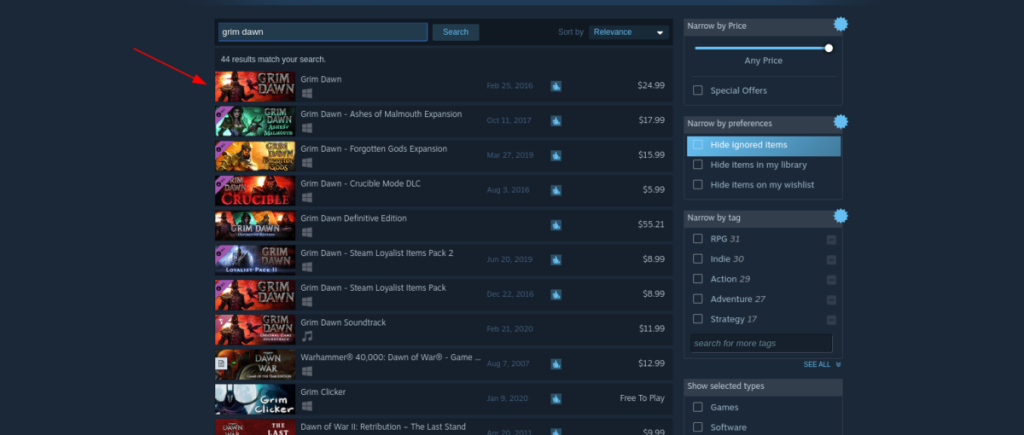
Di hasil pencarian, temukan "Grim Dawn" dan klik untuk membuka halaman toko Grim Dawn. Di halaman toko, klik "Tambahkan ke troli" untuk membeli game.
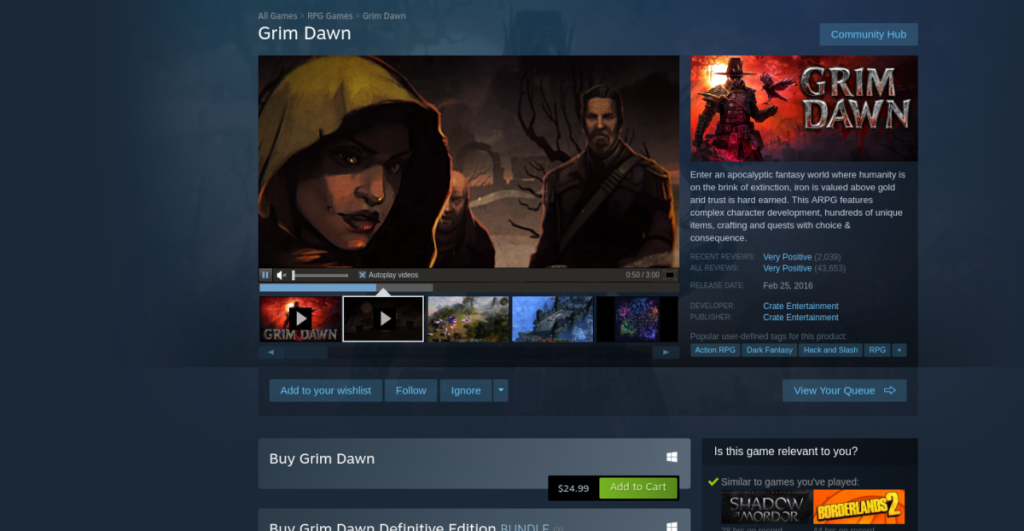
Langkah 4: Klik tombol "PERPUSTAKAAN" untuk pergi ke Perpustakaan Steam Anda. Kemudian, cari "Grim Dawn" di koleksi Anda, klik kanan pada game, dan pilih "Properties."
Di jendela "Properties" untuk Grim Dawn, klik "SET LAUNCH OPTIONS." Kemudian, rekatkan kode berikut ke dalam kotak yang muncul.
RADV_PERFTEST=aco %command%
Klik "OK" untuk menutup jendela "Properti".
Langkah 5: Setelah menempelkan kode ke dalam kotak, temukan tombol biru “INSTALL”, dan pilih untuk mengunduh dan menginstal Grim Dawn di PC Linux Anda.

Ketika proses download selesai, tombol “INSTALL” berwarna biru akan berubah menjadi tombol “PLAY” berwarna hijau. Pilih untuk menikmati permainan!
Memecahkan masalah Fajar Suram
Grim Dawn dinilai Platinum di ProtonDB, menunjukkan bahwa pengguna Linux tidak mengalami banyak kesulitan menjalankan game. Bisa dibilang, pengalaman setiap orang berbeda-beda. Jika Anda kesulitan memainkan Grim Dawn di Linux, klik tautan ini di sini untuk melihat halaman ProtonDB untuk gim tersebut.
Panduan lengkap untuk mencadangkan dan memulihkan profil pengguna di browser Brave dengan langkah-langkah yang jelas dan aman.
Pelajari cara menginstal Linux Lite, sistem operasi berbasis Ubuntu yang ringan dengan antarmuka XFCE4.
Jika Anda menggunakan banyak PPA di PC Ubuntu dan baru saja meningkatkan ke Ubuntu 20.04, Anda mungkin memperhatikan bahwa beberapa PPA Anda tidak berfungsi, karena
Baru mengenal Linux dan ingin menambahkan musik Anda ke Rhythmbox tetapi tidak yakin bagaimana melakukannya? Kami dapat membantu! Ikuti panduan ini saat kami membahas cara mengatur
Apakah Anda perlu mengakses PC atau Server Ubuntu jarak jauh dari PC Microsoft Windows Anda? Tidak yakin tentang bagaimana melakukannya? Ikuti bersama dengan panduan ini saat kami tunjukkan kepada Anda
Apakah Anda menggunakan browser web Vivaldi sebagai driver harian Anda di Linux? Apakah Anda mencoba mencari cara untuk mencadangkan pengaturan browser Anda untuk penyimpanan yang aman? Kami
Cara Mengunduh Podcast Dari Terminal Linux Dengan Podfox
Cara Menemukan File Duplikat Dan Membersihkannya Di Linux Dengan FSlint
Apakah Anda membutuhkan klien podcast yang bagus dan elegan untuk desktop Linux Anda? Jika demikian, Anda perlu mencoba CPod. Ini adalah aplikasi kecil yang ramah yang membuat mendengarkan
TuxGuitar adalah alat pembuat musik open-source. Dengan itu, pengguna dapat membuat dan mengedit tabulasi gitar mereka sendiri. Dalam panduan ini, kita akan membahas bagaimana caranya








